

Av Gina Barrow, senast uppdaterad: September 9, 2022
Det skickas över 65 miljarder WhatsApp-meddelanden varje dag. Och i den här takten finns det mer än hälften av chansen att vissa meddelanden raderas med antingen tillstånd eller har raderats av misstag.
Det är fortfarande ett betydande antal att hantera, vilket är anledningen till att WhatsApp har tillhandahållit många säkerhetskopieringsalternativ för att låta sina användare spara sina chattar för framtida användning.
Huawei-telefoner har också integrerat sina egna appar för innehållshantering och återställning för att säkerställa att deras användare har chansen att säkerhetskopiera sina data.
Men, hur man hämtar borttagna WhatsApp-meddelanden på Huawei-telefoner är fortfarande ett stort problem för de flesta användare. Så idag har vi samlat 4 beprövade metoder för att hjälpa dig att få tillbaka dina meddelanden inom en snabbare tidsram, och i slutet av detta inlägg, den bästa metoden för att skapa en säkerhetskopia av dina WhatsApp-data kommer att ges. Läs för att lära dig mer!
Del #1: Hur man hämtar borttagna WhatsApp-meddelanden på Huawei-telefoner från lokal säkerhetskopieringDel #2: Hur man återställer raderade WhatsApp-meddelanden via Google DriveDel #3: Hur man hämtar borttagna WhatsApp-meddelanden på Huawei-telefon med Huawei HiSuiteDel #4: Använd en återställningsprogramvara för att hämta borttagna WhatsApp-meddelanden från Huawei-telefonerDel #5: Vad är det bästa sättet att undvika att förlora WhatsApp-meddelanden på Huawei-telefoner? RekommendationerDel #6: Sammanfattning
Som standard kör WhatsApp en säkerhetskopia av alla meddelanden dagligen klockan 2:XNUMX för att förhindra att användare tappar meddelanden och inte kan hämta raderade konversationer. Detta är ett genidrag från appens sida eftersom inte alla verkligen tar säkerhetskopior på allvar.
Bara ifall du av misstag raderade en viktig WhatsApp meddelande på din Huawei-telefon kan du få tillbaka det genom att använda den lokala säkerhetskopian.
Så här hämtar du raderade WhatsApp-meddelanden på Huawei-telefoner via lokal säkerhetskopiering:
Men att hämta från din lokala säkerhetskopia är ganska tekniskt och förvirrande, särskilt för dem som inte är bekanta med vissa delar eller inställningar av Huawei-telefonen.
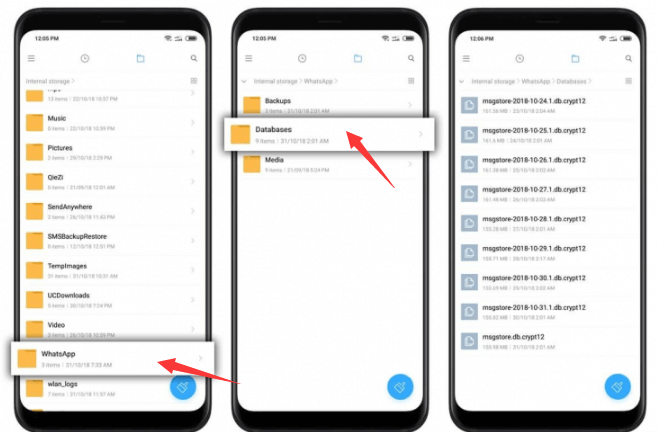
Hur hämtar man borttagna WhatsApp-meddelanden på Huawei-telefoner? Eftersom Android drivs av Google kan du i princip dra nytta av Google Drive som din backupbank. Det finns ett alternativ att tillåta den automatiska säkerhetskopieringsfunktionen för dina WhatsApp-konversationer och till och med bestämma dess frekvens.
Du kan säkerhetskopiera dina meddelanden dagligen, veckovis eller månadsvis. Allt du behöver för att återställa en säkerhetskopia av Google Drive är att använda samma telefonnummer och Google-konto
Så här återställer du säkerhetskopian av Google Drive:
Google Drive kommer gradvis att återställa dina chattar och fortsätta att återställa mediefilerna.
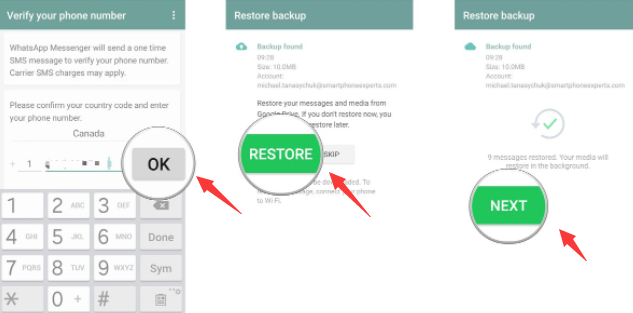
Huawei HiSuite är ett innehållshanteringsprogram utvecklat av Huawei som kan installeras på Windows- och Mac-datorer.
En av dess viktiga funktioner är säkerhetskopiering och återställning. Det låter dig säkerhetskopiera viktiga data som dina meddelanden, kontakter, bilder, appar, videor, samtalshistorik, e-postmeddelanden och mycket mer till en dator.
Du måste dock säkerhetskopiera dina WhatsApp-data först innan du kan lära dig hur du hämtar borttagna WhatsApp-meddelanden på Huawei-telefoner.
Här är en fullständig guide:
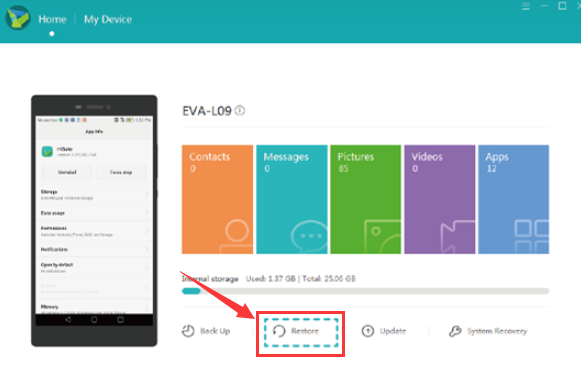
För att lära dig hur du återställer raderade WhatsApp-meddelanden på Huawei-telefoner FoneDog Android Data Recovery. Denna programvara är kompatibel att använda med över 6000+ Android-enheter, inklusive Huawei-telefoner.
Gratis nedladdningGratis nedladdning
Den skannar igenom hela enheten och söker efter alla raderade data. Du installerar bara det här programmet, ansluter din Huawei-telefon och väljer det objekt du vill återställa.
Vad som till och med är bra med FoneDog Android Data Recovery är möjligheten att selektivt hämta raderade WhatsApp-meddelanden på Huawei-telefoner eller andra Android-enheter.
Du kan använda FoneDog Android Data Recovery för att återställa andra former av data från olika Android-enheter. Det finns en förhandsvisning före återställning, selektiv återställning och garanterat säker och säker.
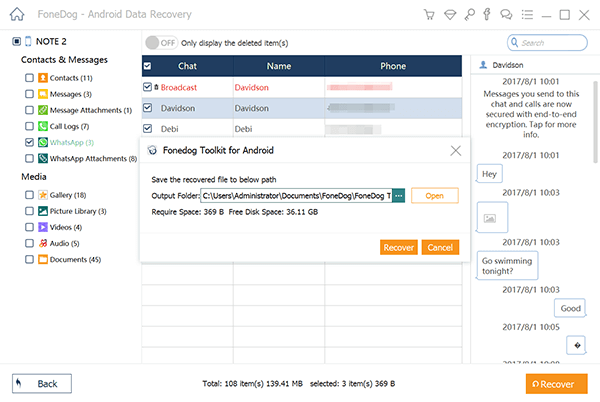
Den vanliga huvudvärken när man använder smartphones är dataförlust. Tyvärr kan vi inte kontrollera det här problemet om vi inte tar en omfattande säkerhetskopia av våra enheter, särskilt med WhatsApp-meddelanden. Bortsett från att veta hur du hämtar borttagna WhatsApp-meddelanden på Huawei-telefoner, bör du också lära dig hur du säkerhetskopierar dina WhatsApp-data, läs avsnittet nedan för att få det bästa sättet att göra det!
Bra FoneDog WhatsApp Transfer har täckt dig. FoneDog WhatsApp Transfer låter dig säkerhetskopiera alla WhatsApp-data från din smartphone till datorn. Och det låter dig selektivt återställa alla WhatsApp-data som meddelanden vid varje given tidpunkt.
Gratis nedladdningGratis nedladdning
Så här använder du säkerhetskopieringsfunktionen i FoneDog WhatsApp Transfer:
Säkerhetskopieringstiden beror på mängden WhatsApp-data du vill behålla.

Folk läser också[2022 LÖST] WhatsApp-återställning från iCloud fungerar inteHur man exporterar WhatsApp Chat till PDF: Din bästa guide 2022
Hur man hämtar raderade WhatsApp-meddelanden på Huawei-telefoner är enkelt och bekvämt när du är bekant med de rätta verktygen att använda. I den här artikeln rekommenderar vi att du använder fyra metoder för att snabbt få tillbaka dina meddelanden.
Huawei-telefoner har sin egen uppsättning återställningsverktyg som du enkelt kan ställa in och använda. WhatsApp har också en mängd olika säkerhetskopieringsalternativ. För snabbare återställning kan du använda FoneDog Android Data Recovery. Detta återställningsprogram för Android låter dig återställa alla typer av data från vilken Android-enhet som helst.
I framtiden, om du alltid går miste om viktiga WhatsApp-meddelanden, varför inte installera och använda FoneDog WhatsApp Transfer. Detta kraftfulla verktyg håller alla dina WhatsApp-meddelanden och data säkra och ger dig också ett bekvämare alternativ för att återställa dem senare.
Lämna en kommentar
Kommentar
WhatsApp överföring
Överför dina WhatsApp-meddelanden snabbt och säkert.
Gratis nedladdning Gratis nedladdningHeta artiklar
/
INTRESSANTTRÅKIG
/
ENKELSVÅR
Tack! Här är dina val:
Utmärkt
Betyg: 4.6 / 5 (baserat på 95 betyg)